دليل جدير بالملاحظة لإنشاء أدوات مخصصة خاصة بك في WordPress
نشرت: 2021-07-06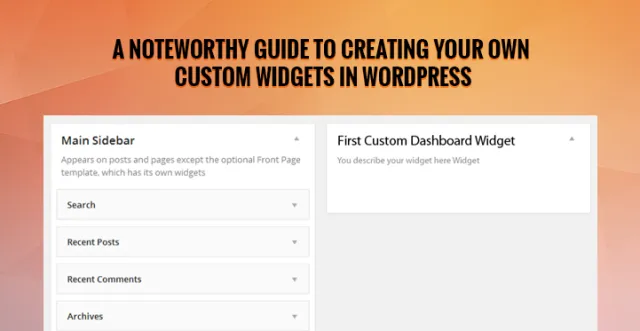
كيفية إنشاء أدوات مخصصة في موقع WordPress
إذا كنت تدير موقع WordPress لفترة من الوقت الآن ، فستكون لديك بالتأكيد فكرة عادلة عن الأدوات الذكية واستخدامها. تعمل الأدوات الذكية كأداة ممتازة ، حيث تساعد مستخدمي WordPress على إضافة المزيد من المحتوى والميزات إلى الأشرطة الجانبية (يشار إليها أيضًا باسم مناطق عناصر واجهة المستخدم) لموضوع موقع الويب الخاص بهم.
أيضًا ، يمكن إضافة عناصر واجهة المستخدم إلى عدة مناطق أخرى من سمة WP مثل الرأس والتذييل وما إلى ذلك) بناءً على رغباتك واحتياجاتك.
تساعد الأدوات ، بشكل أساسي ، في سحب العناصر وإفلاتها في موقع الويب الخاص بك. بشكل افتراضي ، يمكنك العثور على العديد من الأدوات الذكية في لوحة تحكم المسؤول الخاصة بموضوع WordPress.
ومع ذلك ، يمكنك جعل لوحة تحكم موقعك أكثر إفادة لإنشاء أدوات مخصصة. من خلال هذا المنشور ، سأجعلك تفهم كيف يمكنك إنشاء عنصر واجهة مستخدم مخصص في لوحة معلومات موقع WordPress الخاص بك.
المنشور ذو الصلة: كيفية إضافة الأدوات والبدء في استخدامها في موقع WordPress؟
كيف يمكنك إنشاء عنصر واجهة مستخدم مخصص في لوحة المعلومات؟
لنفترض أنك ترغب في إنشاء عنصر واجهة مستخدم مخصص في لوحة تحكم المسؤول في موقعك. لهذا الغرض ، فإن أول شيء عليك القيام به هو تسجيل عنصر واجهة المستخدم الخاص بك في WordPress.
للقيام بذلك ، تحتاج فقط إلى استخدام وظيفة wp_add_dashboard_widget (). إنها وظيفة WordPress افتراضية تخبر WordPress عن الأداة التي تم إنشاؤها حديثًا.
يوجد أدناه رمز يوضح كيف يمكنك تسجيل عنصر واجهة مستخدم مخصص:
// Register your custom widget function by hooking into the 'wp_dashboard_setup' action
add_action( 'wp_dashboard_setup', 'first_custom_dashboard_widget' );
الوظيفة first_custom_dashboard_widget () {
wp_add_dashboard_widget (
"first_custom_dashboard_widget" ،
// هذا هو عنصر واجهة المستخدم
"أول أداة لوحة تحكم مخصصة" ،
// هذا هو عنوان عنصر واجهة المستخدم الخاص بك
"first_custom_dashboard_widget_display"
// وظيفة العرض
) ؛
}
// أنشئ وظيفة لعرض المحتويات التي سيتم عرضها داخل أداة لوحة المعلومات.
الوظيفة first_custom_dashboard_widget_display () {
صدى "أنت تصف القطعة الخاصة بك هنا القطعة" ؛
}
ملاحظة: يجب إضافة الكود أعلاه إلى ملف jobs.php الخاص بالقالب.
سيساعد مقتطف الشفرة أعلاه في إنشاء عنصر واجهة مستخدم مخصص باسم "First Custom Dashboard Widget". دعنا الآن نفهم كيف تعمل الشفرة:
- في السطر الأول من التعليمات البرمجية ، يتم ربط وظيفة register_first_custom_dashboard_widget () في ربط الإجراء wp_dashboard_setup. بكلمات بسيطة ، يعني السطر الأول من الكود أنه كلما ظهر إجراء wp_dashboard_setup داخل رمز السمة الخاصة بك ، سيتم تنفيذ first_custom_dashboard_widget ().
- بعد ذلك ، تقوم وظيفة wp_dashboard_setup () بإجراء استدعاء بسيط لـ wp_add_dashboard_widget () الذي يحتوي على معلمات مختلفة مثل:
- القطعة البزاقة
- عنوان الأداة
- وظيفة العرض
كل هذه المعلمات مطلوبة لإنشاء أدواتك المخصصة.
- أخيرًا ، تم تعريف وظيفة my_dashboard_widget_display () وتحتوي على بعض المحتوى النصي الذي يقول ، "هذه هي أول أداة مخصصة لي".
بعد تنفيذ الكود ، توجه فقط إلى لوحة تحكم المسؤول ، وسترى عنصر واجهة المستخدم الذي تم إنشاؤه حديثًا مضافًا في الجزء السفلي من صفحة لوحة تحكم المسؤول. فقط ، اسحب تلك الأداة وضعها في أي مكان تريده.

انتاج: 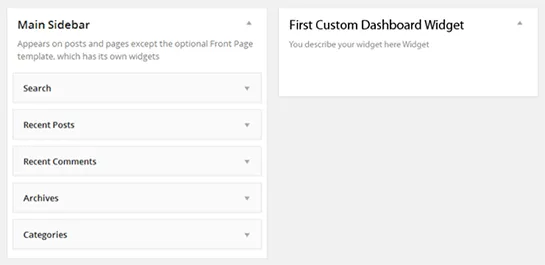
كيف تغير موضع أدواتك المخصصة؟
ناقشنا في القسم أعلاه الكود الذي يساعد في إنشاء وإضافة أدوات مخصصة في لوحة تحكم موقع WordPress.
على ما يبدو ، ترغب في منح مستخدمي المكون الإضافي الخاص بك القدرة على وضع "Custom Dashboard Widget" في موقع من اختيارهم ، ببساطة عن طريق سحبه.
لسوء الحظ ، لا يأتي WordPress بواجهة برمجة تطبيقات سهلة الاستخدام والتي يمكن أن تسمح لك بالتعامل مع الفرز المسبق لأدواتك الافتراضية. هذا يعني أنه سيتم دائمًا عرض عنصر واجهة المستخدم المخصص في الجزء السفلي من قائمة لوحة التحكم.
ولكن ، ماذا لو كنت ترغب في وضع عنصر واجهة المستخدم المخصص فوق كل الأدوات الافتراضية؟ يمكنك القيام بذلك عن طريق العبث بالكود.
أفضل طريقة لتحقيق مثل هذا الهدف هي تغيير المصفوفة الداخلية لمربعات التعريف الخاصة بك يدويًا. وبعد ذلك ، يمكنك وضع عنصر واجهة المستخدم الذي تم إنشاؤه حديثًا أعلى قائمة الأدوات. إليك رمز يؤدي نفس المهمة:
function first_custom_dashboard_widgets() {
wp_add_dashboard_widget( 'first_custom_dashboard_widget', 'First Custom Dashboard Widget', 'first_custom_dashboard_widget_function' );
// Globalize the array of the metaboxes, this will apply to all the widgets for wp-admin
global $wp_meta_boxes;
// Fetch array of the regular dashboard widgets
$normal_dashboard = $wp_meta_boxes['dashboard']['normal']['core'];
// Create a backup of the custom dashboard widget and delete it from the end of the array
$first_custom_widget_backup = array( 'first_custom_dashboard_widget' => $normal_dashboard['first_custom_dashboard_widget'] );
unset( $normal_dashboard['first_custom_dashboard_widget'] );
// Combine both the arrays together to put custom widget at the beginning
$sorted_dashboard = array_merge( $first_custom_widget_backup, $normal_dashboard );
// Save the value of sorted array back into the main metaboxes
$wp_meta_boxes['dashboard']['normal']['core'] = $sorted_dashboard;
}
ضع في اعتبارك أن هذا الرمز سيعمل مع مالكي مواقع WordPress الذين لم يعيدوا ترتيب أدواتهم على الإطلاق. ولكن بمجرد أن يؤدي المستخدم هذه الوظيفة ، فإن تفضيلاته الحالية ستتجاوز ذلك. نتيجة لذلك ، سيحتاج المستخدمون إلى نقل الأداة إلى الأعلى.
تغليف
على الرغم من أن WordPress يوفر الوصول إلى العديد من عناصر واجهة المستخدم الافتراضية لتوسيع قدرة لوحة تحكم مسؤول موقع الويب الخاص بك ، إلا أنه قد يفشل في تلبية احتياجاتك الخاصة.
ومع ذلك ، يمكنك تحقيق جميع الأهداف التي تريدها وجعل لوحة تحكم المسؤول أكثر فائدة ، من خلال إنشاء عنصر واجهة مستخدم مخصص. بعد كل شيء ، توفر الأدوات طريقة ممتازة لإضافة محتوى ووظائف إضافية.
وغني عن القول ، أن إنشاء عنصر واجهة مستخدم جديد مصمم خصيصًا لإنجاز بعض المهام في لوحة تحكم المسؤول سيكون مفيدًا لك.
آمل أن يكون هذا المنشور بمثابة دليل مفيد لمساعدتك على فهم أفضل لكيفية إنشاء أدوات مخصصة في لوحة إدارة موقعك.
تذكر ، إذا كنت تواجه أي صعوبة في جزء الترميز ، فمن الأفضل توظيف مطور WordPress يمكنه مساعدتك في إكمال مشروعك.
سيرة المؤلف:
Samuel Dawson هو مطور تطبيق موقع ويب ومدير ملفات في Designs2html Ltd. كما أنه يقوم بتحويل سمة HTML إلى WordPress بنجاح.
يحافظ على المعالجة الشاملة لملفات WordPress ديناميكيًا. المقال حول إدارة الأدوات في WordPress أعلاه من مساهمته.
